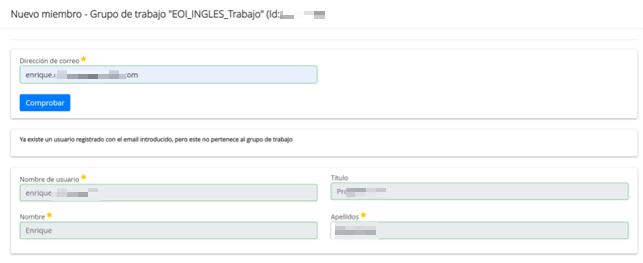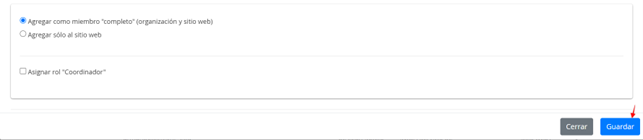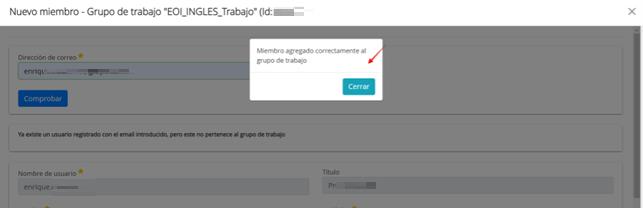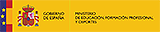Esta sección tiene el objetivo de ofrecer una guía de uso para el módulo de “Gestión de grupos de trabajo” para usuarios con rol “Coordinador”.
Acceso
El primer paso es acceder al entorno de cconectaa con nuestro email y contraseña. Nos aparece la siguiente pantalla. Si somos coordinador de al menos un grupo de trabajo, tendremos habilitada una opción en el header de “Gestión grupos de Trabajo”. Pulsamos.
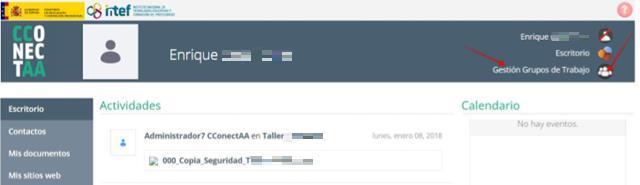
Muestra módulo de gestión
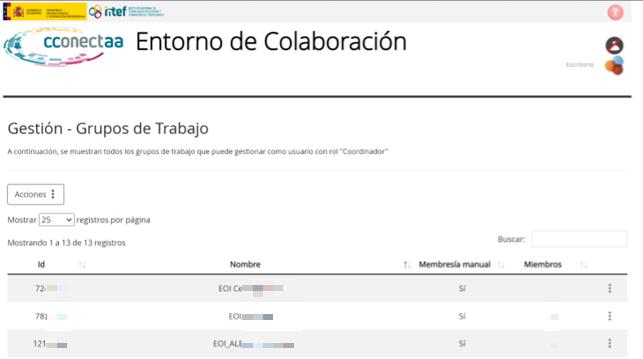
Vista principal - Listado de grupos de trabajo
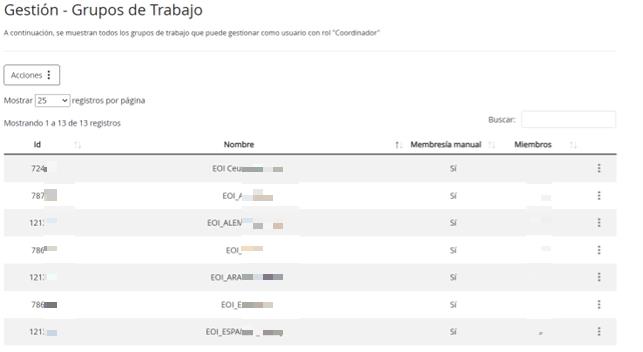
En la tabla se muestran todos los grupos de trabajo donde el usuario es “Coordinador”. Dispone de una serie de filtros y campos de búsqueda para filtrar los resultados. Con una paginación de 25 registros/página. Igualmente se puede cambiar la ordenación de los registros, pulsando los distintos ítems del header de la tabla.
Acciones principales
Pulsando en el botón de “Acciones” de la parte superior.
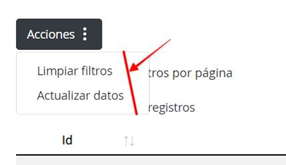
- Limpiar filtros: como un nombre indica, hace un reset de todos los filtros aplicados a la tabla, además del orden al de por defecto.
- Actualizar datos: refresca los datos de la tabla a los más recientes alojados en servidor
Acciones por registro/fila de la tabla
Pulsando en los “tres puntitos” de cada fila accedemos a las distintas acciones.
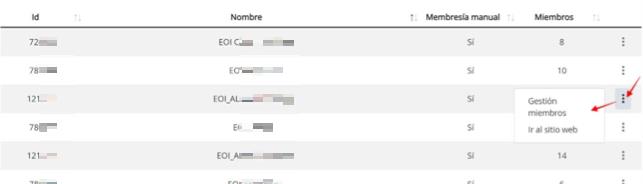
- Gestión de miembros: dirige a página de manejo de miembros, para añadir nuevos, borrar y aplicar otras acciones.
- Ir al sitio web: Acceso al sitio web pertinente.
Vista de miembros del grupo de trabajo
Así quedaría la vista de miembros, en cuya tabla se listan todos los miembros del grupo tanto aquellos que pertenecen a la organización (y por consiguiente al site) como los que solamente pertenecen al sitio web.
Igualmente es posible cambiar orden por defecto, hacer búsquedas generales o por campo. Paginación de 25 registros por página.
*En imágenes posteriores puede que algunos datos aparezcan pixelados por temas relativos a protección de datos / privacidad.
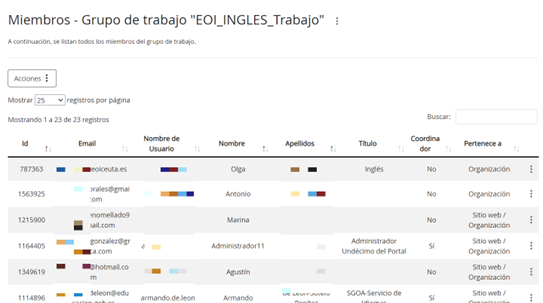
Se muestran en las columnas una serie de datos representativos (id, email, nombre, apellidos, etc) y luego los dos últimos:
- Coordinador: indica si ese usuario es o no coordinador del grupo
- Pertenece a: puede tener 3 valores:
- Sitio web / Organización: es el estado más frecuente, donde el usuario pertenece al sitio y a la organización.
- Sitio web: sólo pertenece al sitio
- Organización: Este estado sería similar al primero, ya que todo usuario que pertenece a la organización, también lo es del sitio indirectamente, pero nos sirve para controlar ciertos errores puntuales que ocurren en algunos usuarios con este estado (portlet de actividades)). Para ello, y si fuera el caso, bastaría con agregarlo al sitio directamente. Por lo que pasaría al estado 1 de “Sitio web /Organización”
Acciones principales
Pulsando en el botón de “Acciones” de la parte superior.
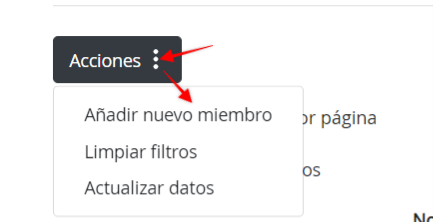
- Añadir nuevo miembro: abre popup con formulario para agregar nuevo miembro al grupo de trabajo
- Limpiar filtros: como un nombre indica, hace un reset de todos los filtros aplicados a la tabla, además del orden al de por defecto.
- Actualizar datos: refresca los datos de la tabla a los más recientes alojados en servidor
Acciones por registro/fila de la tabla
Pulsando en los “tres puntitos” de cada fila accedemos a las distintas acciones.
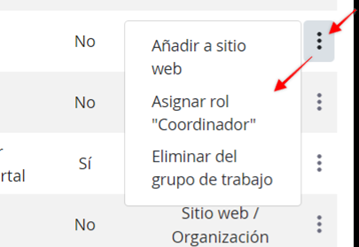
En función de si es o no coordinador, o del estado “pertenece a” es uno u otro pues nos saldrían más o menos acciones. A continuación, todas las posibles:
- Añadir a sitio web: Aparece si el usuario sólo pertenece a la organización.
- Añadir a organización: aparece si el usuario sólo pertenece al sitio web.
- Asignar rol Coordinador: aparece si el usuario no es coordinador
- Quitar rol coordinador: aparece si el usuario es coordinador
- Eliminar del grupo de trabajo: aparece siempre y elimina a este usuario como miembro del grupo de trabajo, tanto del sitio como de la organización.
**Una vez se pulsa en una de ellas y antes de ejecutarse, aparece diálogo para confirmar la acción y el registro al que afectaría.
Vista nuevo miembro - Popup
Como se ha especificado anteriormente, al pulsar en “Añadir nuevo miembro” se abre nueva ventana/popup con un formulario para agregar miembro al grupo de trabajo que se está gestionando actualmente.
El primer paso es introducir el mail del nuevo miembro y pulsar en “Comprobar”. Como resultado de la comprobación pueden darse tres posibles resultados:

- El mail introducido pertenece a un usuario que ya es miembro del grupo de trabajo, en cuyo caso no hay más acción disponible, no es posible continuar.
- El mail introducido pertenece a un usuario que ya se encuentra registrado en el portal web, pero NO pertenece al grupo de trabajo. Podríamos especificar sea miembro sólo del sitio web o bien tanto del sitio como organización (opción por defecto), y también si va a ser o no coordinador del grupo (por defecto “no)”. En este caso no dejaría modificar los datos relativos nombre, apellidos, mail y título pues ese usuario ya se encuentra registrado y posiblemente pertenezca a otros grupos de trabajo. Pulsando en “Guardar” añadiría al usuario al grupo de trabajo según los datos del formulario.
- El mail introducido NO pertenece a ningún usuario ya registrado en el portal web. En este caso si que es posible y obligatorio rellenar los datos de nombre, apellidos, email y título (este opcional). Además de la pertenencia y coordinador.Pulsando en “Guardar” primero registraría al usuario en el portal web y seguidamente lo añadiría al grupo de trabajo según los datos del formulario.
Ejemplo de formulario: